电脑桌面便签如何恢复误删除的便签内容?
1、当你不小心删除了便签内容,打开电脑桌面便签;

2、点击底部右侧的“时间管理”按钮,并打开;
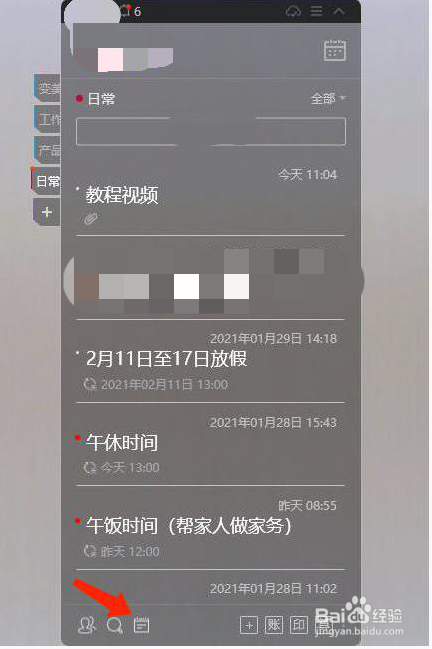
3、打开位于页面右侧的“时间轴”,进入时间轴列表,可以看到自使用后,所有新建、修改以及删除的便签内容事项;
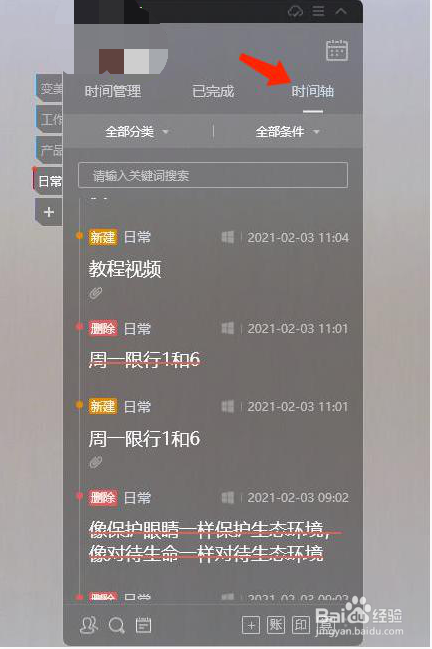
4、点击右上部分“全部条件”右侧的倒三角图标,选择只查看删除的记录;
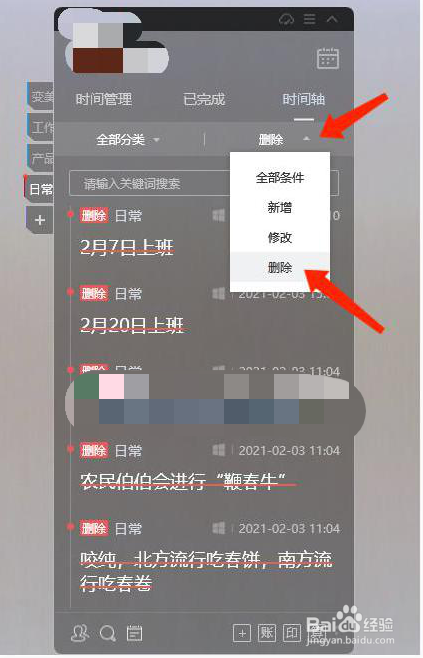
5、在已删除列表中,选择需要恢复的一条便签记录,单击鼠标右键,弹出该条便签内容的操作选项选择复制功能;
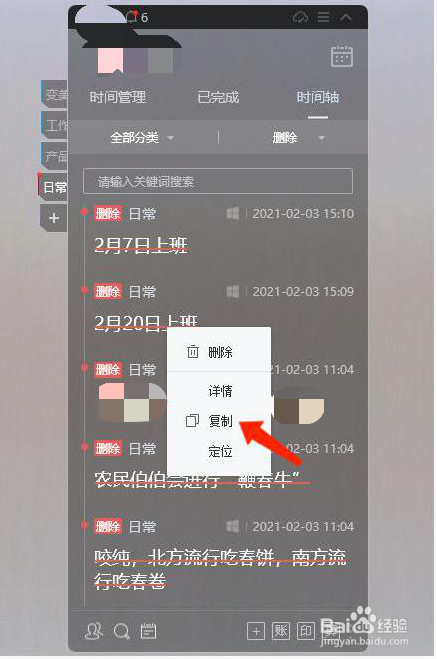
6、返回想要恢复的分类里,点击“新增”,粘贴到文字框中,重新设置一条便签,来达到恢复误删便签的效果。
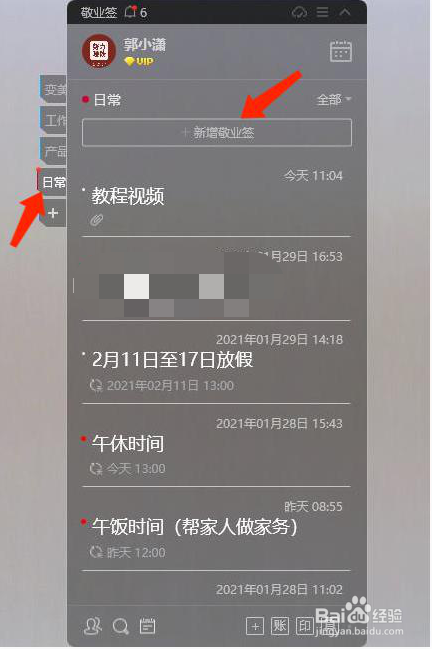
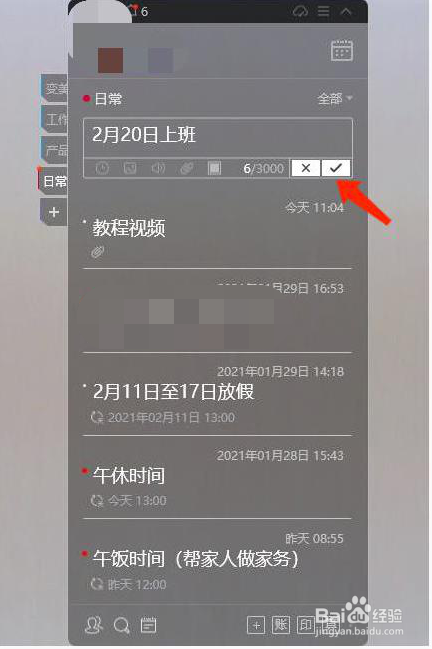
声明:本网站引用、摘录或转载内容仅供网站访问者交流或参考,不代表本站立场,如存在版权或非法内容,请联系站长删除,联系邮箱:site.kefu@qq.com。
阅读量:146
阅读量:162
阅读量:160
阅读量:123
阅读量:52